有时候由于工作需要,常在PPT中应用个性化模板,那么在PPT中如何新建自定义PPT主题呢?我们一起来看看吧!首先打开PPT演示文稿,创建四张空白文档(连按四下enter键),点击工作栏【视图......
2022-05-05 183 自定义PPT主题
应用场景
将下面图1中的PPT幻灯片快速导出为长拼图,参考效果见图2。
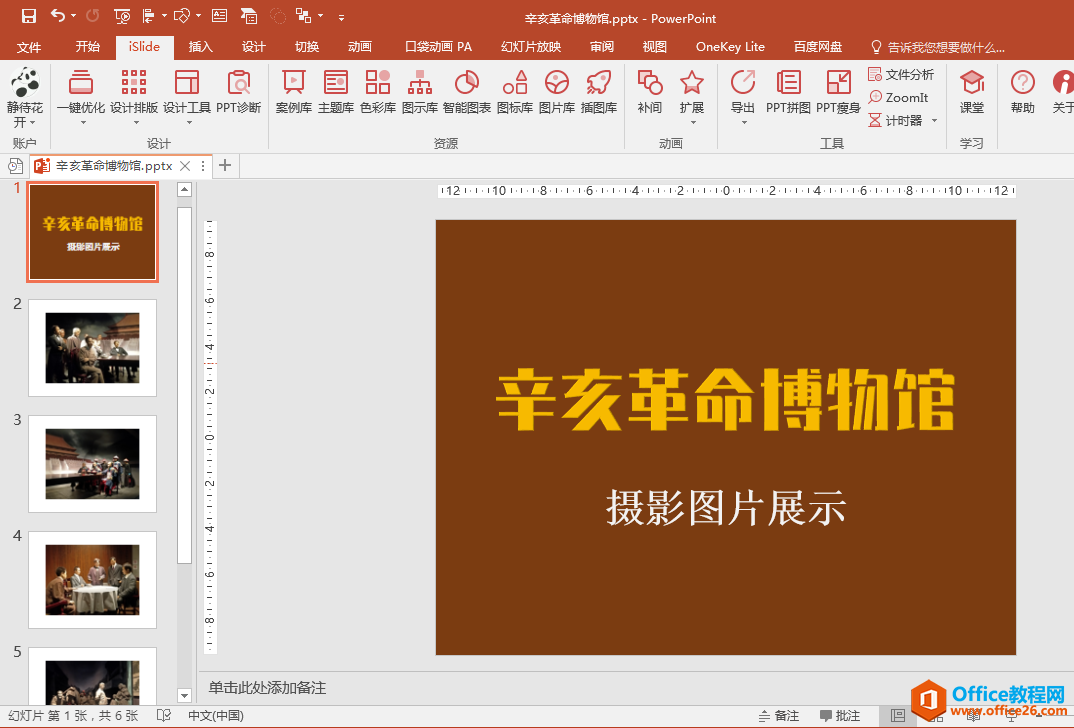
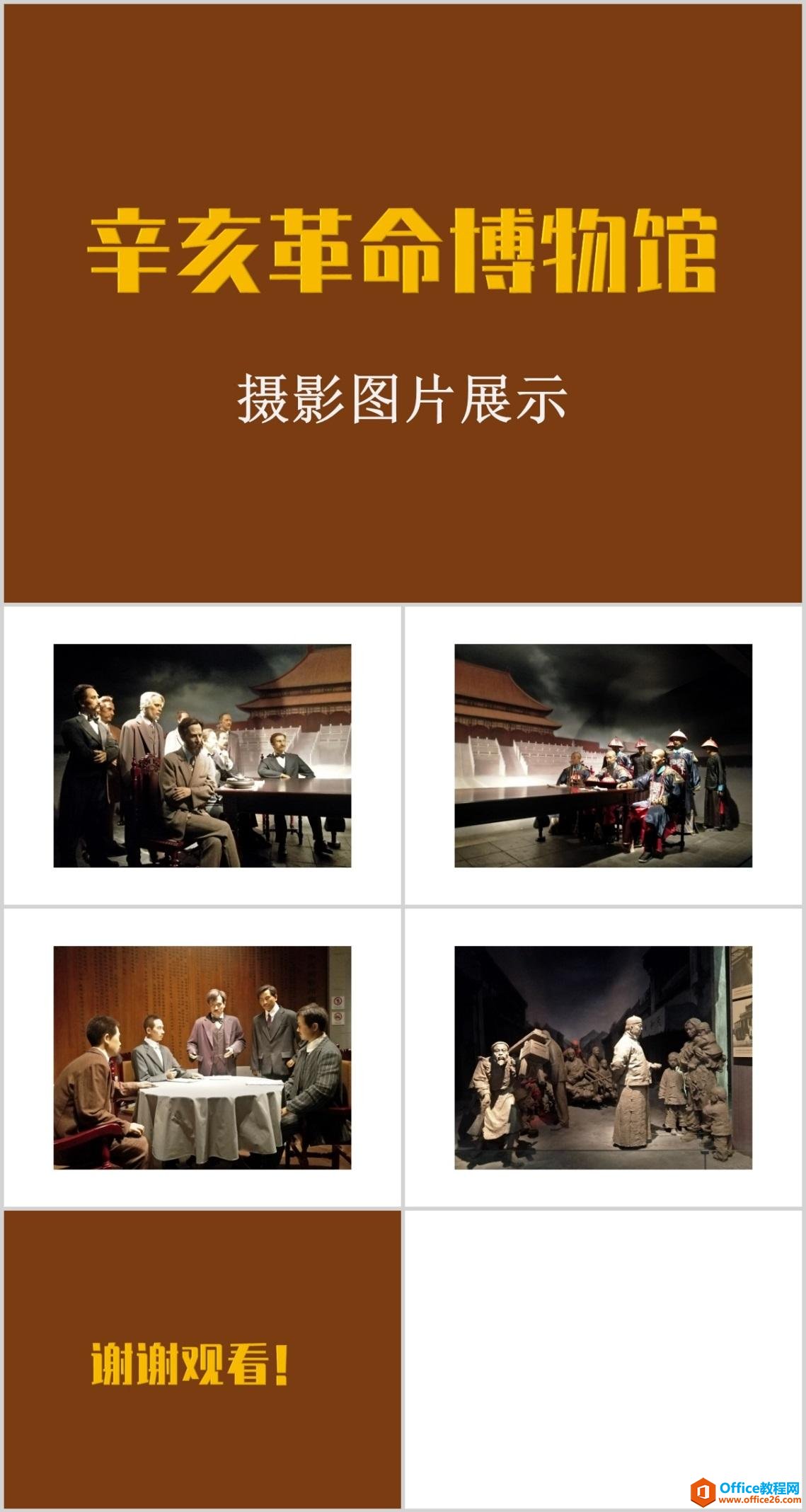
演示插件
本案例用到的islide插件可以通过百度搜索islide官网进行下载,下载安装后在PPT编辑界面会出现islide选项卡。

操作步骤
1、打开要导出为长拼图的PPT文件,单击“islide”选项卡“工具”功能组中的“PPT拼图”按钮,打开“PPT拼图”对话框。
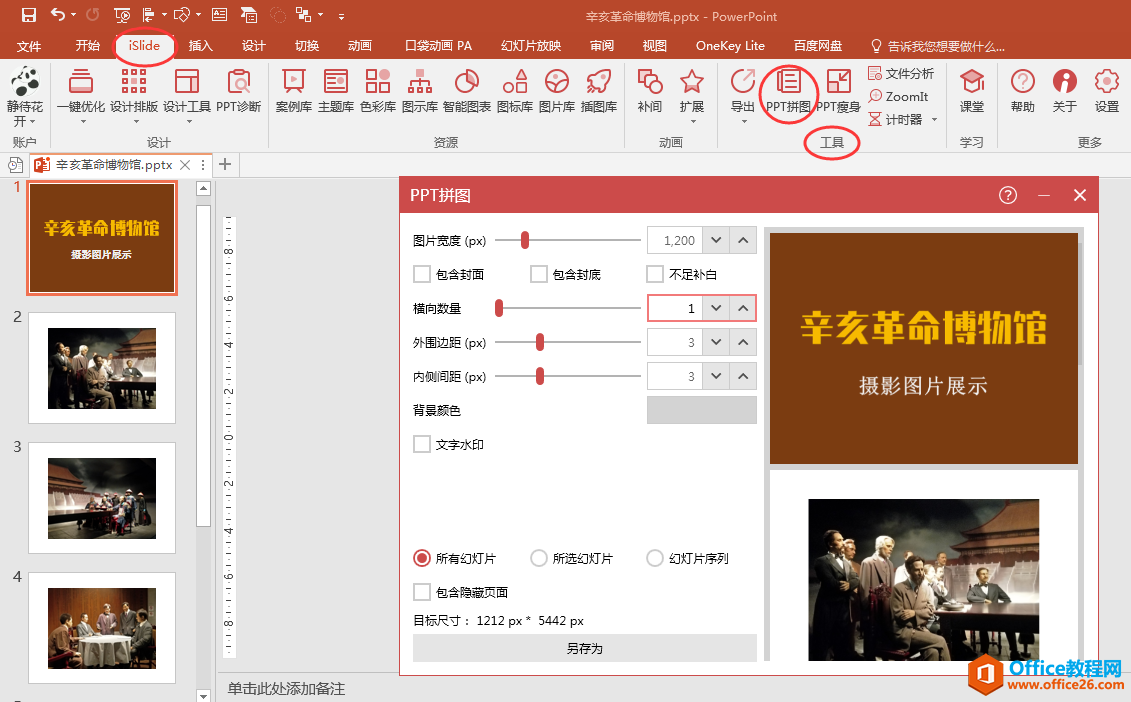
2、在对话框中勾选"包含封面",让第一张幻灯片单独作为大图进行显示;"横向数量"设置为2,让每行显示2张幻灯片图片。
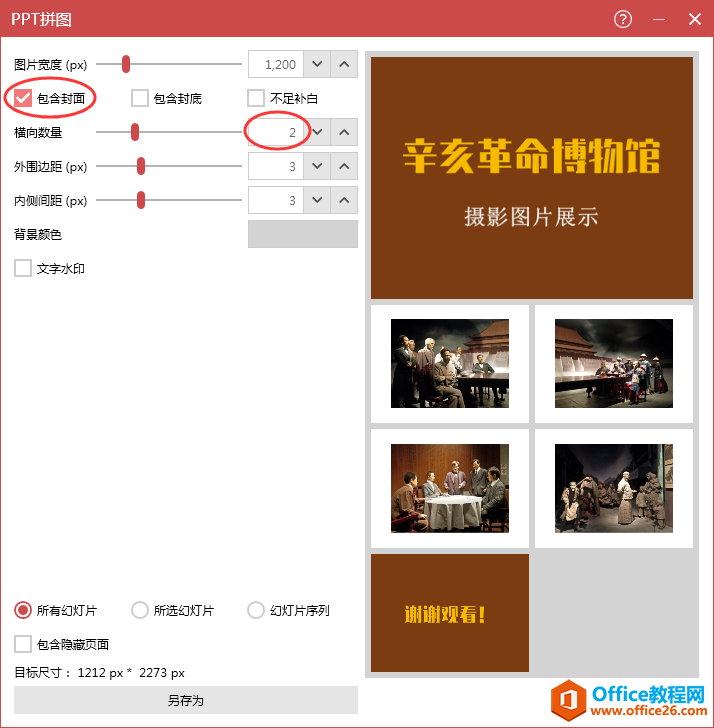
3、此时,在对话框右侧预览区域可以看到最后一行只有一张幻灯片,右下方空缺的地方直接显示为灰色的背景。这里勾选对话框左侧的"不足补白"选项,将右下角的缺口用白色矩形进行填补。
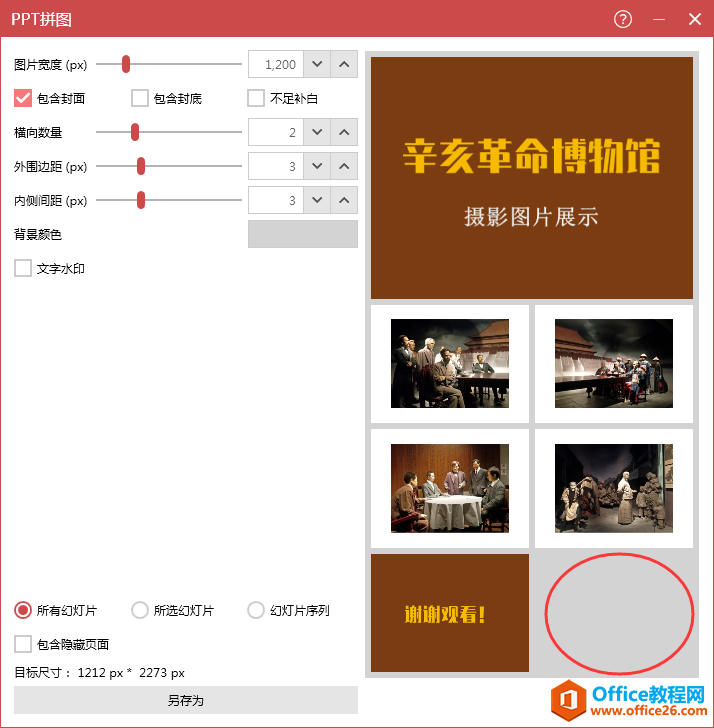
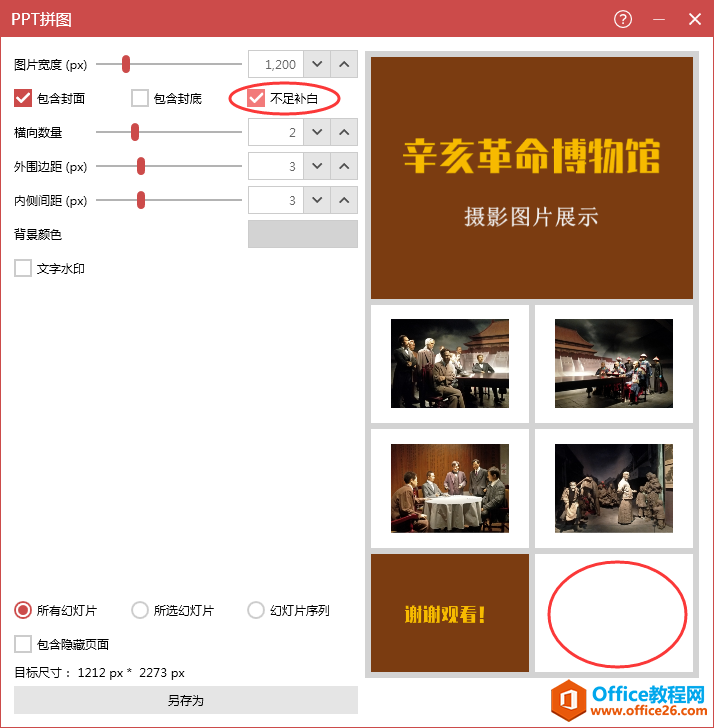
4、最后,单击对话框左下方的"另存为"按钮,在弹出的“另存为”对话框中选择保存位置,设置好文件名,单击“保存”按钮即可。之后就能在保存位置找到相应的PPT长拼图了。
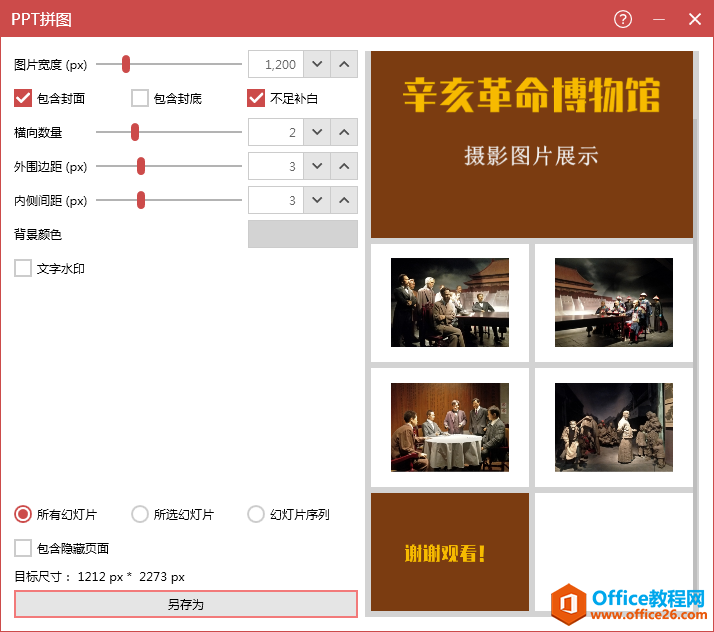
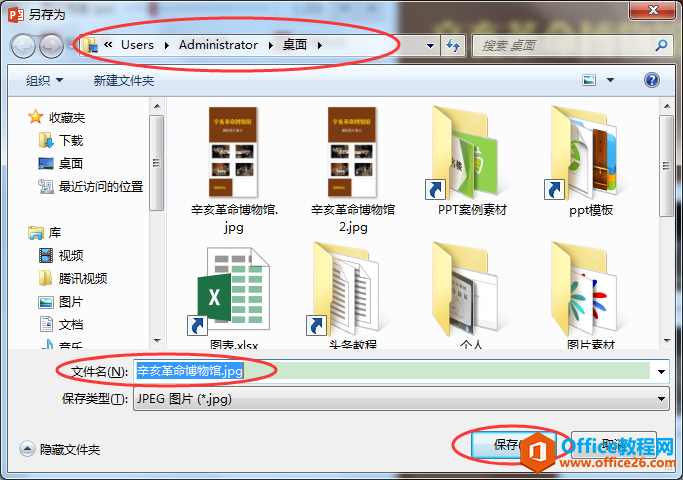
相关文章

有时候由于工作需要,常在PPT中应用个性化模板,那么在PPT中如何新建自定义PPT主题呢?我们一起来看看吧!首先打开PPT演示文稿,创建四张空白文档(连按四下enter键),点击工作栏【视图......
2022-05-05 183 自定义PPT主题

我们有时候在使用PPT过程中需要在PPT中批量插入图片三种方法,你知道怎样在PPT中批量插入图片吗?今天小编就教一下大家在PPT中批量插入图片三种方法。一、把多张图片批量插入到一张幻灯......
2022-05-05 355 PPT批量插入图片

如何在PPT中绘制倒金字塔的逻辑表达效果老规矩,方法看看效果。是一个倒金字塔逻辑思路表达,表达经过层层筛选总结,最后合作得以实现的表达。这种有立体的环形的金字塔怎么绘制呢?......
2022-05-05 491 PPT绘制倒金字塔效果

用PPT演示文稿的操作中,我们会根据需要进行背景设置,如果想使用电脑上的图片,例如团队照片、网上下载的图片,我们该怎么操作呢?第一步,在页面空白处,点击右键,点击【设置背景......
2022-05-05 261 PPT背景